Cet article a été rédigé avec la collaboration de nos éditeurs(trices) et chercheurs(euses) qualifiés(es) pour garantir l'exactitude et l'exhaustivité du contenu.
L'équipe de gestion du contenu de wikiHow examine soigneusement le travail de l'équipe éditoriale afin de s'assurer que chaque article est en conformité avec nos standards de haute qualité.
Cet article a été consulté 12 476 fois.
Généralement, il n'est pas recommandé de supprimer les mises à jour de Windows, mais parfois ces mises à jour peuvent causer des problèmes de performance ou de confidentialité. Généralement, Microsoft corrige les mises à jour problématiques au moment opportun, mais vous pouvez les supprimer manuellement, si vous le voulez. Pour supprimer les mises à jour individuelles, vous pouvez utiliser la fenêtre Programmes et fonctionnalités ou faire une restauration du système qui aura pour effet de supprimer plusieurs mises à jour à la fois.
Étapes
Méthode 1
Méthode 1 sur 2:Désinstaller les mises à jour
-
1Démarrez l'ordinateur en mode sécurisé. Si vous démarrez l'ordinateur en mode sécurisé, il y a plus de chances que la suppression des mises à jour de Windows soit effective.
- Windows 7 et versions antérieures : redémarrez votre ordinateur et maintenez appuyée la touche F8. Dans le menu qui apparait, sélectionnez Mode sécurisé.
- Windows 8 et versions supérieures : cliquez sur le bouton Éteindre dans le menu Démarrer. Maintenez la touche ⇧ Shift et cliquez sur Redémarrer. Sélectionnez Dépannage → Options avancées→ Paramètres de démarrage de Windows, puis cliquez sur Redémarrer. Sélectionnez Mode sécurisé dans le menu.
-
2Ouvrez la fenêtre Programme et fonctionnalités. Une fois dans le mode sécurisé, vous devrez ouvrir la fenêtre Programmes et fonctionnalités à partir du panneau de configuration.
- Windows 7 et versions antérieures : ouvrez le menu Démarrer et sélectionnez Panneau de configuration. Cliquez sur Programmes ou Programmes et fonctionnalités (selon vos paramètres d'affichage).
- Windows 8 et versions supérieures : faites un clic droit sur le bouton Windows puis sélectionnez Programmes et fonctionnalités.
-
3Cliquez sur Voir les mises à jour installées. Cette option se trouve en bas du menu à gauche. Une liste des mises à jour installées s'affichera.
-
4Recherchez la mise à jour que vous souhaitez supprimer. La colonne indiquant les dates d'installation vous permettra de retrouver la mise à jour qui est à la base du problème. Les mises à jour de Windows sont listées dans la section Microsoft Windows vers le bas de la liste.
-
5Sélectionnez la mise à jour. Ensuite, cliquez sur Désinstaller. Vous serez invité à confirmer la suppression de la mise à jour. Après la confirmation, la mise à jour sera supprimée. Vous pouvez répéter le processus pour toutes les mises à jour que vous souhaitez supprimer [1] .
- Si la mise à jour automatique de Windows est activée, les mises à jour que vous avez supprimées vont probablement être téléchargées de nouveau et réinstallées automatiquement. Vous devrez désactiver les mises à jour automatiques dans Windows Update pour empêcher l'installation des mises à jour spécifiques.
Publicité
Méthode 2
Méthode 2 sur 2:Utiliser l'option de restauration du système
-
1Ouvrez l'outil Restauration du système. Vous pouvez utiliser l'option de restauration du système pour restaurer le système aux paramètres existants avant l'installation de la mise à jour. Vous ne perdrez pas vos fichiers personnels, mais tous les programmes installés ou désinstallés durant cette période seront effacés.
- Ouvrez le panneau de configuration et sélectionnez Récupération. Si vous ne voyez pas l'option Récupération, cliquez sur Grandes icônes ou Petites icônes dans le menu Trier par.
- Cliquez sur Ouvrir la restauration du système pour ouvrir l'outil de restauration de système.
-
2Sélectionnez le point de restauration à restaurer. Les points de restauration sont créés automatiquement lorsque de nouveaux programmes ou nouvelles mises à jour sont installés. En fonction de vos paramètres de restauration du système, vous pouvez trouver plusieurs points de restauration ou juste quelques-uns. Les anciens points de restauration sont automatiquement supprimés pour faire place à de nouveaux.
- Vous pouvez cocher la case dans le coin inférieur gauche pour voir tous les points de restauration disponibles.
-
3Cliquez sur Rechercher les programmes affectés. Cela affichera la liste de tous les programmes, pilotes et mises à jour qui seront supprimés ou restaurés par la restauration du système. Les programmes et pilotes qui sont restaurés doivent être réinstallés pour pouvoir fonctionner correctement.
-
4Confirmez la restauration. Cliquez sur Terminer et l'ordinateur redémarrera et restaurera le point de restauration. Le processus de restauration peut prendre du temps. Après la restauration, Windows démarrera et une boite de dialogue apparaitra indiquant que le processus de restauration est terminé.
-
5Testez l'ordinateur. Après la restauration, vérifiez si la restauration de la mise à jour a résolu les problèmes. Vous devrez probablement réinstaller ou désinstaller tous les programmes ou pilotes qui ont été restaurés durant le processus de restauration.
-
6Annulez la restauration du système. Si un problème survient, annulez la restauration du système. Si le processus de restauration du système ne fonctionne pas ou aggrave le problème, vous pouvez annuler la restauration. Ouvrez l'outil de restauration du système puis sélectionnez Annuler la restauration du système pour annuler la dernière restauration de système que vous avez faite.Publicité
Conseils
- Si vous utilisez Windows 7 et que vous voulez supprimer les mises à jour qui forcent l'installation des fonctionnalités qui compromettent potentiellement vos confidentialités, supprimez les mises à jour suivantes [2]
:
- KB2952664
- KB2990214
- KB3021917
- KB3022345
- KB3035583
- KB3068708
- KB3075249
- KB3080149
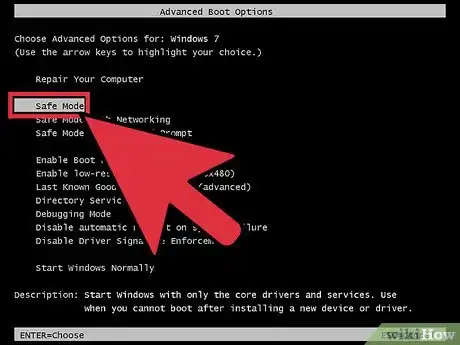
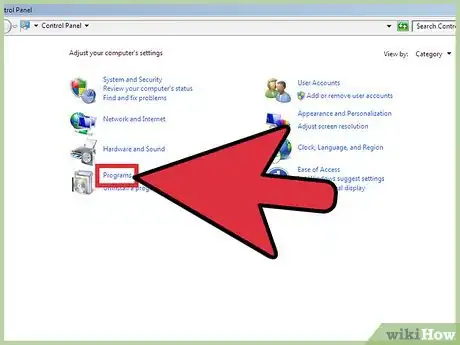
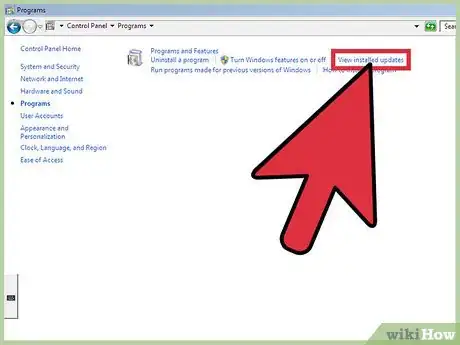
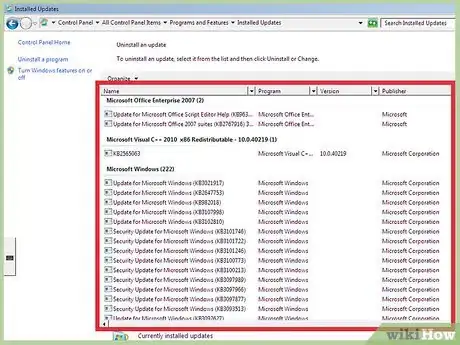
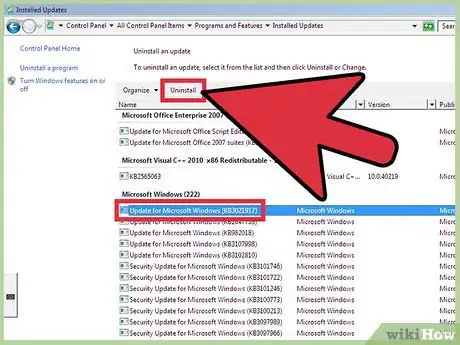
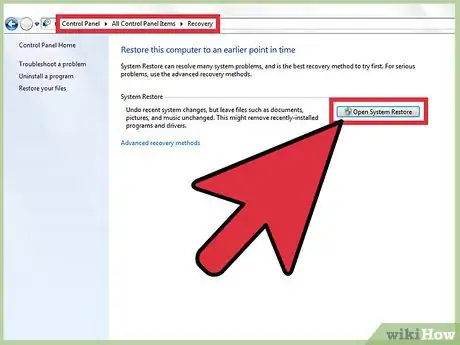
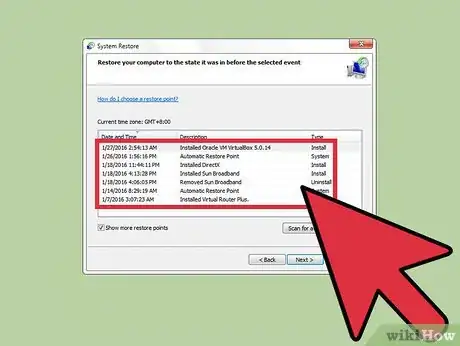
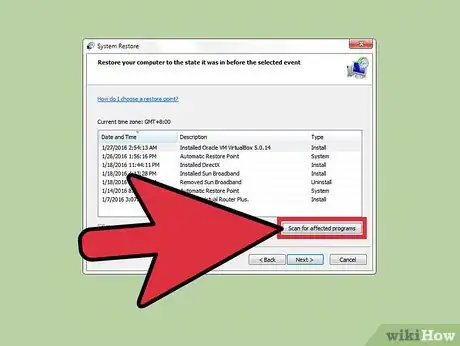
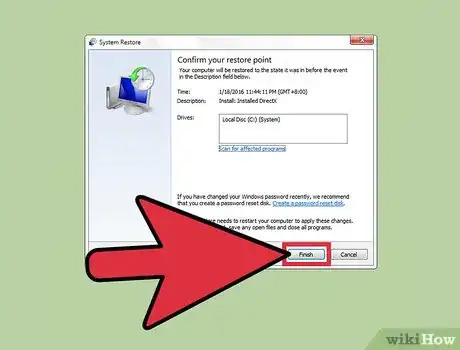
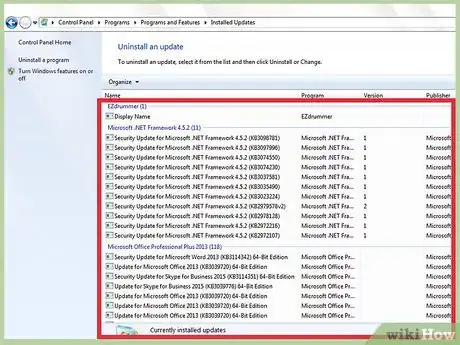
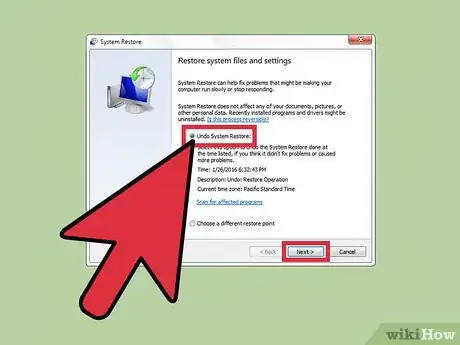





-Step-17.webp)












L'équipe de gestion du contenu de wikiHow examine soigneusement le travail de l'équipe éditoriale afin de s'assurer que chaque article est en conformité avec nos standards de haute qualité. Cet article a été consulté 12 476 fois.